Für den durchschnittlichen Windows-Benutzer scheinen DOS-Befehle ein Relikt seiner Zeit zu sein. Sie sind jedoch immer noch da und genauso nützlich wie vor Jahren.
Um die Leistungsfähigkeit dieser Befehle richtig einzuschätzen, haben wir eine Liste der hilfreichsten DOS-Befehle zusammengestellt. Zugegeben, einige von ihnen sind an einem durchschnittlichen Tag nicht ganz nützlich. Aber wenn Sie sie brauchen, sind DOS-Befehle da, um den Tag zu retten.

Verwenden von DOS-Befehlen
Das Wichtigste zuerst. Wie verwenden Sie DOS-Befehle?
Sie müssen entweder die Eingabeaufforderungoder die PowerShellöffnen. Beide Programme werden mit Windows geliefert und können über Windows-Sucheaufgerufen werden.
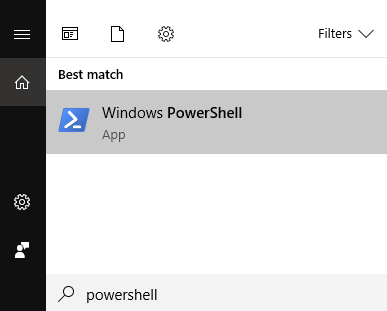
Bei einigen Befehlen müssen Sie eines der Programme als Administrator öffnen. Klicken Sie dazu mit der rechten Maustaste auf die App und wählen Sie Als Administrator ausführen. In den folgenden Beispielen wird Windows PowerShell verwendet.

Nützliche Eingabeaufforderungen für Windows
Von der grundlegenden Problembehandlung bis zur Netzwerkkonfiguration gibt es Befehle, mit denen Ihr Computer wieder ordnungsgemäß funktioniert.
In_content_1 all : [300 x 250] / dfp: [640 x 360]->IPCONFIG
Beginnen wir mit etwas Grundlegendem.
Mit dem Befehl IPCONFIGkönnen Sie Ihre IP-Adresse ermitteln. Die Notwendigkeit, Ihre IP-Adresse zu kennen, tritt häufig beim Einrichten Ihres Netzwerks oder bei Internetproblemen auf.
Während IP-Adressen über die Systemsteuerung gefunden werden können, ist die Eingabeaufforderung eine schnellere Möglichkeit, diese Informationen abzurufen
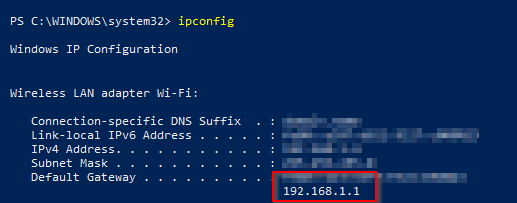
Geben Sie ein IPCONFIGin der Befehlszeile. Suchen Sie nach Standard-Gateway. Die ihm zugewiesene Nummer ist Ihre IP-Adresse.
IPCONFIG / FLUSHDNS
Es kommt vor, dass Sie Probleme beim Zugriff auf eine Site haben. In diesem Fall können Sie als Erstes versuchen, das DNS zu leeren.
Dadurch kann Ihr Browser die Verbindung mit der regulären Version der Website wiederherstellen und nicht mit derjenigen, auf die er gerade zugreift.
>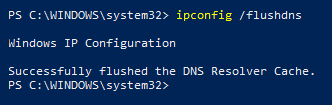
Geben Sie IPCONFIG / FLUSHDNS
ASSOC
Wenn Sie jemals eine Liste aller Anwendungen benötigen, die einen bestimmten Dateityp öffnen können, ASSOCkann hier Abhilfe schaffen.
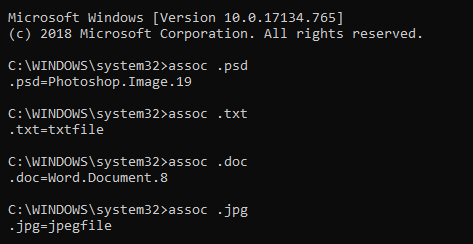
Hinweis:Sie müssen ASSOC über die Eingabeaufforderung ausführen. Dies funktioniert in PowerShell nicht.
Geben Sie ASSOCgefolgt von der Dateinamenerweiterung ein. Windows teilt Ihnen dann mit, welche Anwendungen mit der Erweiterung funktionieren können.
PING
Mit dem Befehl ping können Sie eine Verbindung zu einer Website herstellen, um festzustellen, wie lange es dauern würde, ein Paket (Daten) zu empfangen über ein Netzwerk übertragen).
Wenn die Ziel-Website diese Pakete nicht empfängt, liegt lediglich ein Problem mit Ihrer Verbindung vor. Dies ist eine einfache Möglichkeit, ein Netzwerkproblem zu diagnostizieren.
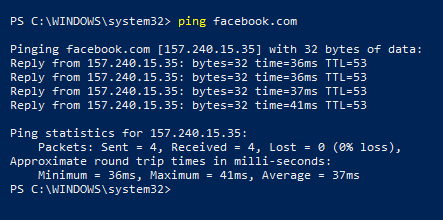
Geben Sie in die Befehlszeile PINGein. Es wird angezeigt, wie lange es gedauert hat, diese Pakete zu senden.
CIPHER
Sofern Sie kein Solid-State-Laufwerk (SSD) verwenden, können Sie den Inhalt Ihrer Festplatte löschen Laufwerk mit der Befehlszeile CIPHER.
Es funktioniert, indem unnötige Dateien auf Ihrem Laufwerk gespeichert werden, bis der freie Speicherplatz erschöpft ist. Auf diese Weise können gelöschte Dateien nicht wiederhergestellt werden.
Im Wesentlichen löscht CIPHERdas Laufwerk.

Geben Sie CIPHER / W:gefolgt von dem Laufwerk ein, das Sie bereinigen möchten. Es sollte wie folgt aussehen: CIPHER / W: E: \(wenn Sie das Laufwerk E: \löschen).
SFC / SCANNOW
Wenn Ihr PC verdreht ist, kann SCANNOWherausfinden, was mit Ihrem Computer los ist.
Bevor Sie Ihren PC zur Reparatur bringen, sollten Sie Folgendes tun Scannen Sie zuerst, um fehlende oder beschädigte Dateien als Täter auszuschließen.
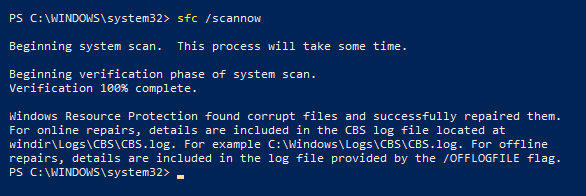
Geben Sie SFC / SCANNOWein und warten Sie, bis die Überprüfungsphase des Systemscans abgeschlossen ist.
Hinweis:Windows wird Verwenden Sie Windows-Ressourcenschutzautomatisch, um beschädigte Dateien zu reparieren, falls sie gefunden werden.
Schlussfolgerung
Es gibt weitere Befehlszeilen, die nicht enthalten sind. Einige sind komplexer, aber gleichermaßen nützlich.
Zur Not sind diese nützlichen DOS-Befehle hilfreich. Halten Sie daher im Notfall eine Liste bereit.